How To Auto Sortieren von Daten nach jeder Spalte VBA in Microsoft Excel 2010
In diesem Artikel erfahren Sie, wie Sie Daten automatisch nach einer bestimmten Spalte sortieren.
[.underline] # Nehmen wir ein Beispiel: # Es folgt eine Momentaufnahme der Daten, die wir haben. Siehe folgenden Schnappschuss:
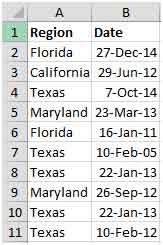
Wir möchten einen Code, der die Daten in Spalte A während der Eingabe automatisch sortiert.
Klicken Sie auf die Registerkarte Entwickler. Wählen Sie in der Gruppe Code die Option Visual Basic
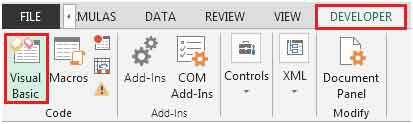
aus Geben Sie den folgenden Code in das Blatt ein, an dem Sie arbeiten. (Blatt1 in unserem Beispiel)
Private Sub Worksheet_Change (ByVal-Ziel als Bereich)
Bei Fehler Fortsetzen Weiter
Wenn nicht überschneiden (Ziel, Bereich („A: A“)) ist nichts dann
Bereich („A1“). Sortierschlüssel1: = Bereich („A2“), _
Order1: = xlAscending, Header: = xlYes, _
OrderCustom: = 1, MatchCase: = False, _
Orientierung: = xlTopToBottom
End If
End Sub
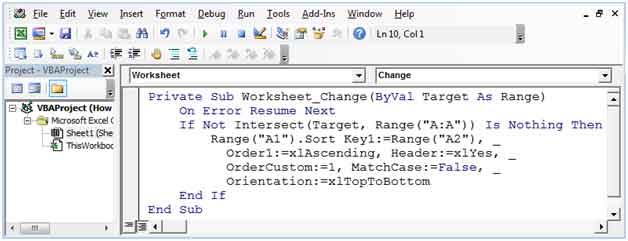
Das Folgende ist das Ergebnis des obigen Codes.
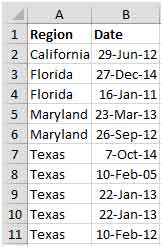
Der obige Code wird aktiviert, wenn sich in Spalte A etwas ändert. Wenn Sie das Makro aktivieren möchten, wenn sich in Spalte B etwas ändert, müssen Sie eine geringfügige Anpassung vornehmen
Private Sub Worksheet_Change (ByVal-Ziel als Bereich)
Bei Fehler Fortsetzen Weiter
Wenn nicht überschneiden (Ziel, Bereich („B: B“)) ist nichts dann
Bereich („B1“). Sortierschlüssel1: = Bereich („B2“), _
Order1: = xlAscending, Header: = xlYes, _
OrderCustom: = 1, MatchCase: = False, _
Orientierung: = xlTopToBottom
End If
End Sub
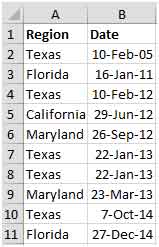
Auf diese Weise können Sie die Daten einfach nach einer bestimmten Spalte sortieren. Der Code wird ausgelöst und sortiert die Daten automatisch, wenn Sie Informationen in Spalte A (im ersten Beispiel) und Spalte B (im zweiten Beispiel) eingeben. Dies spart viel Zeit, wenn wir die Daten regelmäßig sortieren müssen.